
NHKメッセージがテレビ表示され画面が見にくい
その場合
NHKのホ-ムペ-ジで
http://pid.nhk.or.jp/bcas/
ここからカードの番号で入力する。
申し込みフオーム
https://pid.nhk.or.jp/bcas/EraseInput.do
ネットで申し込み送信したらこんなメールを受信した ↓
この度は、NHKBSデジタル放送の受信確認メッセージ消去の
お手続きをいただき、ありがとうございます。
お客様のお手続きは確かに承りました。
・日時: 2010/05/03 17:31
・個人情報保護のため、ご入力いただきました内容について、
このメールではお知らせしていません
NHKからメッセージを消去する信号を電波で送りました。
消去信号は1週間送信しています。本日より1週間以内に
B-CASカードを受信機に挿入し、メッセージが消去されるまで
最長で約10分程度、NHKのBSデジタル放送にチャンネルを
合わせてください。
「blog.pc考」カテゴリーアーカイブ
「シニアML」とオフ会
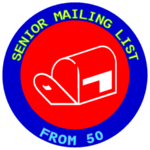
私が10年前から加入している
メーリングリストの「シニアML」
現在43人が加入している。
最盛期には60人以上の加入者がいた。
メーリングリスト(Mailing List)とは、電子メールを使ったインターネット活用法のひとつで複数の人に同じメールを配送できる仕組みのことです。メーリングリストは略して、ML(エムエル)と呼ばれています。若者の間では、メーリングリストをメーリスの愛称で親しまれています。
メーリングリストとは、一言でいえば電子メールを使って大勢の人とコミュニケーションのできるしくみのことです
詳しくは ↓
http://www.kt.rim.or.jp/~atsato/beginer/special1/
http://www.kt.rim.or.jp/~atsato/ml/basic/whatml.html
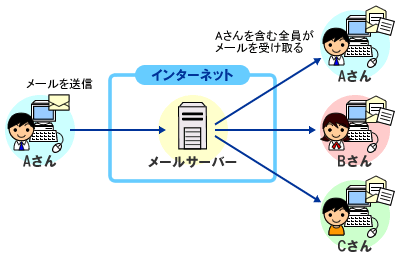
関東、関西地区では
オフ会は度々行われている、私も過去 数回参加した。
オフ会とは
パソコン通信やインターネット上で活動するグループに所属するメンバーや、ネットワーク上の特定の掲示板・チャットなどによく出入りする人々が、実際に集まって行なう会合のこと。ネットワーク上、すなわち「オンライン」に対し、現実世界を「オフライン」としてこのような呼び方がされている。ネットワーク上の知り合いが実際に顔を合わせる数少ない機会の1つであり、主に談笑など、インフォーマルな催しとして行われる傾向が強い。
http://e-words.jp/w/E382AAE38395E4BC9A.html
今までに参加したオフ会
(5名内の少ない人数の場合がミニオフ会)
京都での桜見学兼ねたオフ会
上野で私の迎撃オフ会
京都ミニオフ会
福井カニオフ会
白山てっぺんオフ会(3回)山登り
沖縄ミニオフ会(3回)
松本ミニオフ会
宮崎でのミニオフ会(掲示板、シニアML)
長崎でのミニオフ会
信州でのミニオフ会(4回)
山梨岩殿山 ミニオフ会
高川山 ミニオフ会
オフ会では胸がときめく・・
とくにシニアMLの場合
全国の多士済々の方が一堂に会し
お酒を飲みながら食事をして談話、二次会へと
盛り上がる。
今年の5月にはシニアMLの10周年記念オフ会が開かれ
北海道からも数名参加されるようだ。
私も参加したいけど、今回は無理
残念である、次の機会を待とう・・
4月17日は10人で関西オフ会があり
直折参加できず
私は携帯電話での参加で一人一人全員と会話した。
皆さんとは殆ど顔なじみで懐かしく感激しました。
一台のパソコンからネット、メ-ル等を活用して
全国にも広がる人脈をつくる事が出来る。
故弟は全世界の人々と英語で毎日
数時間会話をしていた。
パソコンを通じて
まだまだ色んな無限の可能性がある
色んな事に挑戦し続けたい・・・
呆けてる暇はない!
パソコンHD容量不足

デジカメで月に約600枚~1000枚 内動画も70本~100本平均撮り
パソコン内に画像、動画を保存していたところ
気が付いてみたら・・・
250GBあったハードデスクの容量が残り15GBになっていた
どうも最近パソコンの動作が重いと思っていたCドライブの残容量がほとんどない
さっそくパソコンHDの容量不足対策をしなければ・・
接続の外付けHDに画像データを移行しても
抜本対策にはならない直ぐ増えて満杯状態になる。
困ったものである。
今考えられる対策は
①思い切って以前撮った画像、動画を削除する
②面倒だけどDVD(一枚4/7GB)にバックアップする。
③新しくHDを購入する。
③について調べた
いまアマゾンでは
なんとサイズ: 1TBのHDDが8,900円(定価26,565)と超格安
1TB(1000GB)あれば最低5年間はつかえる。
メーカはバッファロー
メーカー型番: HD-CN1.0TU2 買ってパソコンに挿すだけで使える、ソフト無しのシンプルモデル。

[切り忘れ防止(PC連動AUTO電源)機能] パソコンの電源のON/OFFに連動して、ハードディスクの電源も自動的にON/OFFする機能。電源の切り忘れによる、電気の無駄を防止できる。
[効率的なエアフローでHDDの安定動作を実現するヒートシンクボディ] HDDは、ディスク駆動用のモーター、制御チップ、コンデンサ類など、熱により経年劣化の進行度合いが変動する部品の集合体と言えます。このため、できる限りユニットの温度を抑えることが重要です。
ファンキーモンキーベイビーズ
ファンキーモンキーベイビーズの歌
名前も知らなかったが聞いてみるといいです。
さっそく取り入れてみました。
Uさんご紹介ありがとうございました。
曲名 「涙」
曲名 「ヒーロ」
いきものがかり(ありがとう)
○○○テレビ朝ドラの曲
Uさんのご紹介
爽やかでいいです。
次の曲はYELL
なごり雪
Craving Explorer

今・・YouTubeが面白い
最近、私も動画を撮る機会が多いので
公開し甲斐のあるのを、その内
アップロ-ドしてみたいと思っている。
そこで今回
便利なソフト「Craving Explorer」をダウンロ-ドした。
Craving Explorer ってなに?
Craving Explorer は、YouTube、ニコニコ動画などの動画をダウンロードし、AVI / MPEG / MP4(iPod) / FLV / WAV / MP3 の形式に変換、保存することができる動画専用ブラウザです。複雑な設定が必要ない為、操作に迷うことなく簡単に利用することができます。

Craving Explorer の特徴
動画を簡単ダウンロード
YouTube、ニコニコ動画など、通常の方法では保存することができない動画でも、Craving Explorer を使えば、簡単にダウンロード、さまざまな形式に変換して保存することができます。ダウンロードはお好みのファイル形式で
FLV 形式の動画をダウンロードの時に自動で変換するため、面倒な変換作業を行う必要がありません。また、iTunes、PSP、WALKMAN などの外部デバイスへの登録も自動で行えます。より快適に動画を再生
独自キャッシュ機能で、一度再生した動画を通信することなく再生できます。 便利な検索機能
Craving Search で一度に約 100 サイトの動画を検索できるので、目的の動画にすぐに辿りつけます。検索結果から動画を簡単にダウンロードできます。ダウンロードリンク埋め込み
2ch、mixi、blog など、YouTube 動画を紹介しているサイトを Craving Explorer で開くと、サイトを自動で書き換えて、プレイヤーやダウンロードリンクを埋め込みます。スクリプトでさまざまな機能を追加
スクリプトを作成することにより、外部アプリケーションからの操作や、ダウンロードサイトを増やすことができます。
「えこでこツ-ル」
またダウンロ-ドした動画を
「えこでこツ-ル」でほとんどのサウンドファイル・ムービーファイルからwav、aac、mp3、oggに変換することができるツールです。
avi、flv、mkv、mp4、mpg、ogmファイルから音声部分をそのまま抜き出す事もできます。
YouTubeの動画
 今の桜の時期にピッタシの曲です。
今の桜の時期にピッタシの曲です。
良い歌ですね・・・。
桜は何故か日本人の心に響き渡るものがあります。
YouTubeの動画初めての埋め込みです。
YouTube上の動画をブログに貼り付けるのは
非常に簡単で、
専門的な知識が必要ありません。
ブログへの動画貼り付け方法を解説していきましょう。
まずは、貼り付けたい動画の再生ページを表示させます。
動画再生ウィンドウの下には「埋め込み」というスクリプトが表示されているので、その内容をコピーします。
続いて、動画を貼り付けたいブログの記事内容に、コピーしたスクリプトをペーストします。あとはそのまま記事を投稿すれば、
ブログ上にスクリプトを貼り付けた
動画のウィンドウが表示されます。
実際やってみました。
携帯バ-コ-ド
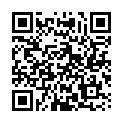
宮崎山楽会のOさんから
携帯からでも平成22度の山行計画がいつでも
見れるからとアドレスの送信があった。
アドレスのURLをクリック表示して
ホ-ムペ-ジにある携帯用の写真のマ-クを
携帯についているバ-コ-ド機能で
読み取る。
読み取りに成功した後お気に入りに登録する。
お気に入りに登録したURlをクリックすると
携帯にホ-ムペ-ジが
表示される。
初めて使ってみたバ-コ-ド機能
便利です。
いきものがかり(ありがとう)
朝ドラの曲
爽やかでなかなかいいです。Uさんの紹介です。
ありがとうございます。